افزودن تجهیزات در Solarwinds با روش Network Discovery
افزودن تجهیزات در Solarwinds با روش Network Discovery، در این مقاله قصد داریم روش های افزودن تجهیزات و Node های شبکه در Solarwinds را مورد بررسی قرار دهیم. باید در نظر داشت که پس از نصب نرم افزار می بایست حتما تجهیزات مورد نظر که قصد داریم بر روی آن ها نظارت داشته باشیم را به Solarwinds اضافه نماییم و پس از طی نمودن این فرایند نرم افزار با دریافت اطلاعات مدیریتی ارسالی توسط دستگاه ها گزارش های مربوطه را ارائه نماید.
افزودن تجهیزات در Solarwinds با روش Network Discovery
فهرست مطالب
روش های افزودن تجهیزات
اضافه نمودن تجهیزات به نرم افزار Solarwinds به دو صورت انجام خواهد گرفت:
Network Discovery
در روش Network Discovery یک جستجو و اسکن در سطح شبکه انجام می گیرد و تجهیزات موجود در شبکه را شناسایی و به نرم افزار اضافه می نماید. از این روش قالبا در شرایط استقرار اولیه نرم افزار استفاده می شود. در چنین شرایطی قصد داریم تعداد زیادی از تجهیزات را در راه اندازی اولیه نرم افزار به آن اضافه نماییم. اما باید دقت داشت در صورت استفاده از این روش، تجهیزات غیر ضروری نیز ممکن است به نرم افزار اضافه شوند.
Manual
در روش Manual باید تمام تجهیزات مورد نظر به صورت دستی به نرم افزار اضافه گردند. همواره پیشنهاد می شود که تجهیزات مورد نظر را به این روش به نرم افزار Solarwinds اضافه نماییم چرا که با استفاده از این روش تنها تجهیزات مورد نظر و با شرایط و تنظیمات خاص مد نظر به نرم افزار اضافه خواهند گردید.
جهت دسترسی به گزینه های اضافه نمودن تجهیزات می بایست در دشبورد نرم افزار Solarwinds بر روی گزینه Summary کلیک نماییم. در پنجره باز شده گزینه Discover My Network که در واقع به روش Network Discovery اشاره دارد، قابل مشاهده می باشد. چنانچه قصد اضافه نمودن تجهیزات به صورت دستی را داریم در همین پنجره می بایست بر روی گزینه Manage Nodes کلیک نماییم.
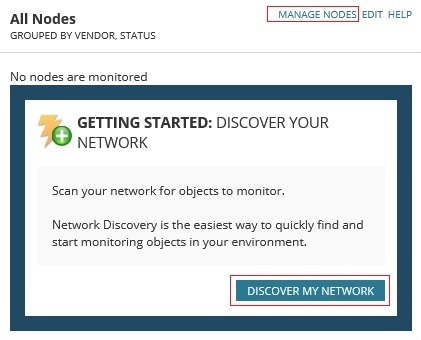
در پنجره Manage Nodes نیز به هر دو روش دسترسی خواهیم داشت.
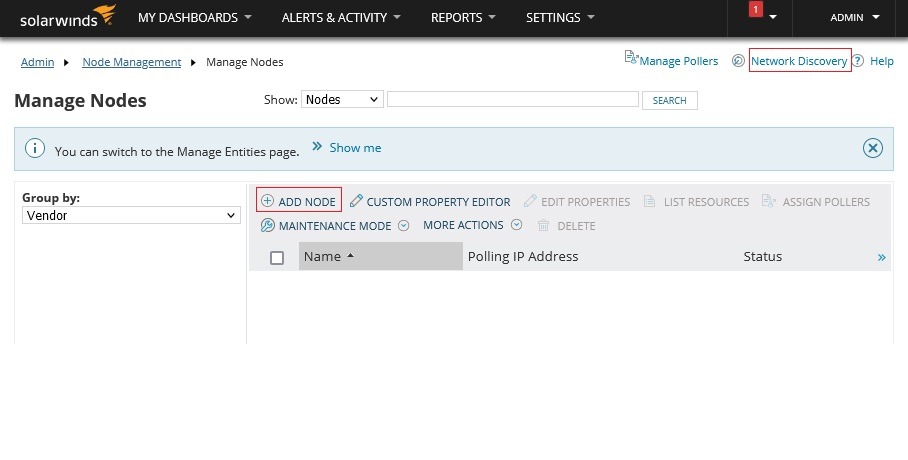
افزودن تجهیزات به روش Network Discovery
جهت استفاده از این روش بر روی گزینه Network Discovery کلیک می نماییم. در پنجره باز شده بر روی Start کلیک می نماییم.
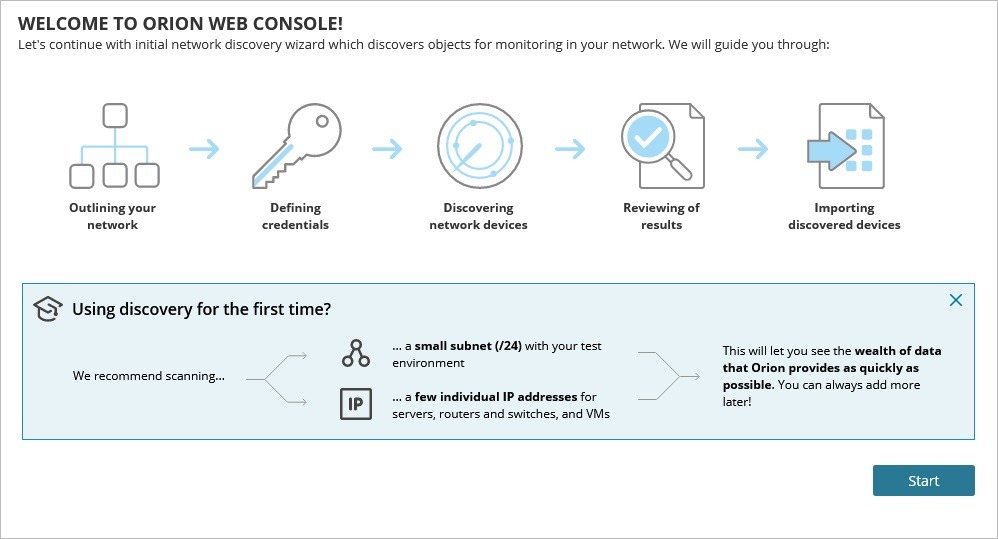
در مرحله بعدی تنظیمات شبکه در دسترس قرار خواهد گرفت. در این قسمت می توانیم محدوده آدرس IP و Subnet مورد نظر را مشخص نماییم. برای مثال می توانیم محدوده 192.168.1.1 تا 192.168.1.254 را در نظر بگیریم و همچنین Subnet مورد نظر را با مقادیر CIDR به تنظیمات اضافه نماییم. گزینه های دیگری نیز در این قسمت قرار دارد که اگر آدرس های IP خاص را مد نظر بود می توان آن ها را وارد نمود. همچنین اگر اکتیو دایرکتوری نیز در شبکه وجود داشت می توان آن را در قسمت Active Directory اضافه نمود.
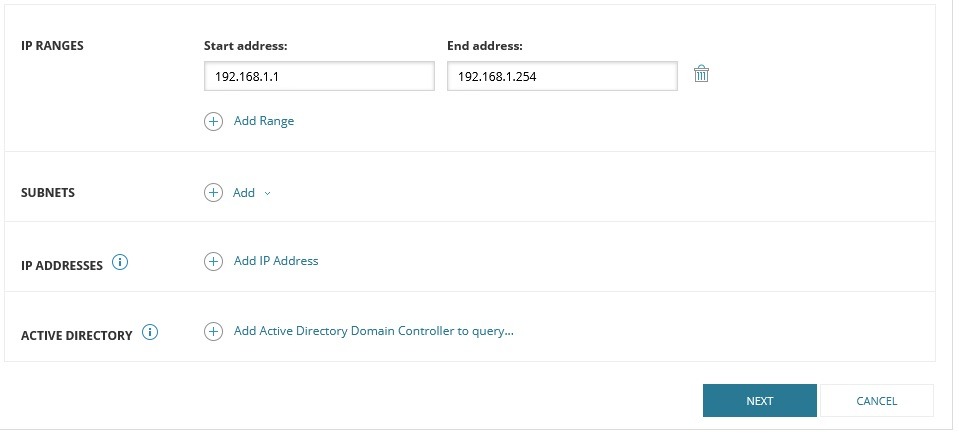
در مر حله بعدی تنظیمات مربوط به محیط های مجازی می باشد. چنانچه از محیط های مجازی نظیر VMware و Hyper-v استفاده می نماییم می توان تنظیمات مورد نظر را در این پنجره اضافه نمود که آموزش اضافه نمودن دستی هر کدام از این محیط ها در مقاله های آتی پوشش داده خواهد شد.

در پنجره بعدی تنظیمات Agent قابل دسترسی می باشد. با بهره گیری از قابلیت Agent که روی دستگاه نصب شده می توان تجهیزات و دستگاه ها را شناسایی و اطلاعات آن ها را توسط نرم افزار Solarwinds دریافت نمود.
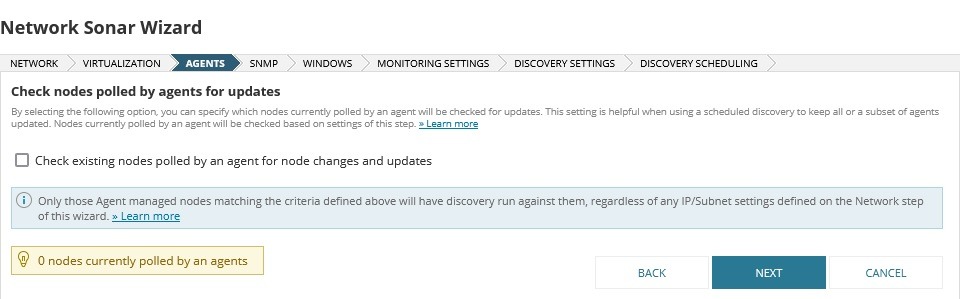
در مرحله بعدی تنظیمات مربوط به Credential ها و رمز ها و تنظیماتی که برای SNMP در نظر گرفته می شود در دسترس قرار خواهد گرفت. چنانچه قصد اضافه نمودن Credential جدیدی داریم بر روی گزینه Add New Credential کلیک می نماییم.

در قسمت بعدی تنظیمات Windows ها می باشد. چنانچه قصد شناسایی Windows ها را داشته باشیم در این قسمت می بایست Credential آن ها را جهت احراز هویت وارد نماییم. جهت انجام این کار کافی است بر روی Add New Credential کلیک نموده و نام کاربری و رمزعبور مربوطه را وارد نماییم.
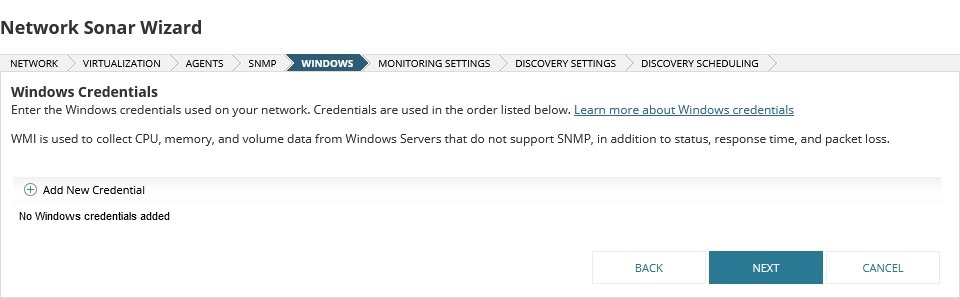
در قسمت Monitoring Setting روش ها و متد های دریافت اطلاعات قابل تنظیم می باشد و اینکه دستگاه هایی که صرفا با ICMP قابل دسترس هستند نیز اضافه شوند یا خیر.

در مرحله بعدی Timer های مربوط به SNMP و WMI ها قرار دارند که پیشنهاد می شود از تنظمات پیش فرض در این قسمت استفاده شود. همچنین در قسمت Name نیز یک نام جهت Discovery انجام گرفته انتخاب می نماییم و سپس بر روی Next کلیک می کنیم.

در مرحله پایانی نوع زمان بندی اجرای این Discovery مشخص خواهد شد که این فرایند یک بار و یا در حالت روزانه و … انجام گیرد. در نهایت بر روی گزینه Discover کلیکی می نماییم تا عملیات اسکن، شناسایی و اضافه شدن تجهیزات به نرم افزار انجام پذیرد.

اکنون اضافه نمودن تجهیزات به روش Network Discovery انجام گرفت. در مقاله های آتی روش Manual یا همان روش دستی جهت افزودن تجهیزات شبکه بر اساس Vendor و همچنین تنظیمات بر پایه SNMP مورد بررسی قرار خواهد گرفت.

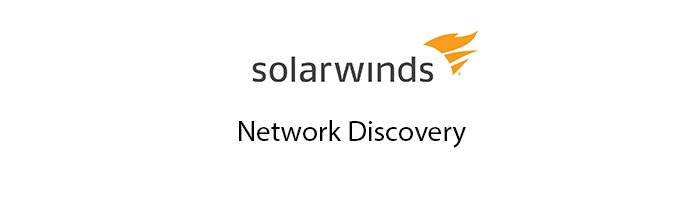















نظرات کاربران